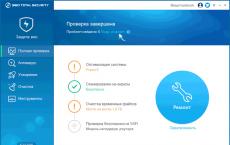Πώς να αφαιρέσετε τα cookies από το πρόγραμμα περιήγησης. Μέθοδοι κλοπής cookies. Παράρτημα: Λειτουργίες για εργασία με cookies
Η JavaScript καθιστά δυνατή τη ρύθμιση και την ανάγνωση cookies στο πρόγραμμα περιήγησης. Σε αυτό το μάθημα θα δούμε πώς να δουλεύουμε με τα cookies και θα φτιάξουμε επίσης μια απλή σελίδα που θα θυμάται το όνομα που έχετε εισάγει και θα το εμφανίζει κάθε φορά που συνδέεστε.
Τι είναι τα cookies;Τα cookies είναι μια μικρή ποσότητα δεδομένων που αποθηκεύεται από ένα πρόγραμμα περιήγησης ιστού. Σας επιτρέπουν να αποθηκεύετε ορισμένες πληροφορίες σχετικά με τον χρήστη και να τις ανακτάτε κάθε φορά που επισκέπτεται τη σελίδα σας. Κάθε χρήστης έχει το δικό του μοναδικό σύνολο cookies.
Συνήθως, τα cookies χρησιμοποιούνται από τον διακομιστή ιστού για την εκτέλεση λειτουργιών όπως η παρακολούθηση επισκέψεων στον ιστότοπο, η εγγραφή στον ιστότοπο και η αποθήκευση πληροφοριών σχετικά με παραγγελίες ή αγορές. Ωστόσο, δεν χρειάζεται να εφεύρουμε ένα πρόγραμμα διακομιστή ιστού για να χρησιμοποιήσουμε cookies. Μπορούμε να τα χρησιμοποιήσουμε χρησιμοποιώντας JavaScript.
Η ιδιότητα document.cookie.Στο JavaScript, η πρόσβαση στα cookies γίνεται χρησιμοποιώντας την ιδιότητα cookie του αντικειμένου εγγράφου. Μπορείτε να δημιουργήσετε cookies ως εξής:
Και λάβετε ολόκληρο το αποθηκευμένο σύνολο cookies ως εξής:
Var x = document.cookie;
Ας δούμε την αποθήκευση και την ανάκτηση cookies με περισσότερες λεπτομέρειες.
Αποθήκευση cookiesΓια να αποθηκεύσουμε ένα cookie, πρέπει να αντιστοιχίσουμε το document.cookie σε μια συμβολοσειρά κειμένου που περιέχει τις ιδιότητες του cookie που θέλουμε να δημιουργήσουμε:
document.cookie = "όνομα = τιμή; λήγει = ημερομηνία; διαδρομή = διαδρομή; τομέας = τομέας; ασφαλής";Οι ιδιότητες περιγράφονται στον πίνακα:
| όνομα = αξία | Ορίζει το όνομα του cookie και την τιμή του. | όνομα χρήστη=Βάσια |
| λήγει= ημερομηνία | Ορίζει την ημερομηνία λήξης για τα cookies. Η ημερομηνία πρέπει να έχει τη μορφή που επιστρέφεται από τη μέθοδο toGMTString() του αντικειμένου Date. Εάν δεν έχει καθοριστεί η λήξη, το cookie θα διαγραφεί όταν κλείσει το πρόγραμμα περιήγησης. | λήγει= 13/06/2003 00:00:00 |
| μονοπάτι= μονοπάτι | Αυτή η επιλογή ορίζει τη διαδρομή στον ιστότοπο εντός της οποίας είναι έγκυρο το cookie. Μόνο έγγραφα από την καθορισμένη διαδρομή μπορούν να ανακτήσουν την τιμή του cookie. Συνήθως αυτή η ιδιότητα παραμένει κενή, πράγμα που σημαίνει ότι μόνο το έγγραφο που έχει ορίσει το cookie μπορεί να έχει πρόσβαση σε αυτό. | διαδρομή=/επίδειξη/ |
| τομέας = τομέας | Αυτή η επιλογή ορίζει τον τομέα εντός του οποίου λειτουργεί το cookie. Μόνο οι ιστότοποι από τον καθορισμένο τομέα μπορούν να λάβουν την τιμή του cookie. Συνήθως αυτή η ιδιότητα παραμένει κενή, πράγμα που σημαίνει ότι μόνο ο τομέας που έχει ορίσει το cookie μπορεί να έχει πρόσβαση σε αυτό. | τομέας = ιστότοπος |
| ασφαλής | Αυτή η επιλογή λέει στο πρόγραμμα περιήγησης να χρησιμοποιεί SSL για την αποστολή cookies στον διακομιστή. Πολύ σπάνια χρησιμοποιείται. | ασφαλής |
Ας δούμε ένα παράδειγμα ρύθμισης cookie:
document.cookie = "username=Vasya; expires=02/15/2011 00:00:00";Αυτός ο κωδικός ορίζει το cookie ονόματος χρήστη και του εκχωρεί την τιμή "Vasya", η οποία θα αποθηκευτεί έως τις 15 Φεβρουαρίου 2011 (χρησιμοποιείται η μορφή ευρωπαϊκής ώρας!).
var cookie_date = new Date(2003, 01, 15); document.cookie = "username=Vasya; expires=" + cookie_date.toGMTString();Αυτός ο κώδικας κάνει ακριβώς το ίδιο με το προηγούμενο παράδειγμα, αλλά χρησιμοποιεί τη μέθοδο Date.toGMTString() για να ορίσει την ημερομηνία. Λάβετε υπόψη ότι η αρίθμηση του μήνα στο αντικείμενο Date ξεκινά από το 0, δηλαδή ο Φεβρουάριος είναι 01.
Document.cookie = "logged_in=yes";
Αυτός ο κωδικός ορίζει το loged_in cookie και το ορίζει σε "ναι". Εφόσον το χαρακτηριστικό expires δεν έχει οριστεί, το cookie θα διαγραφεί όταν κλείσει το πρόγραμμα περιήγησης.
var cookie_date = new Date(); // Τρέχουσα ημερομηνία και ώρα cookie_date.setTime (cookie_date.getTime() - 1); document.cookie = "logged_in=; expires=" + cookie_date.toGMTString();Αυτός ο κωδικός ορίζει το loged_in cookie και ορίζει τη συμβολοσειρά αποθήκευσης στην ώρα ένα δευτερόλεπτο πριν από την τρέχουσα ώρα - αυτή η λειτουργία θα διαγράψει αμέσως το cookie. Χειροκίνητος τρόπος διαγραφής cookies!
Επανκωδικοποίηση της τιμής του cookie!Η τιμή του cookie πρέπει να επανακωδικοποιηθεί για να αποθηκεύονται σωστά και να εμφανίζονται χαρακτήρες όπως το διάστημα και η άνω και κάτω τελεία. Αυτή η λειτουργία διασφαλίζει ότι το πρόγραμμα περιήγησης ερμηνεύει σωστά την τιμή. Η επανακωδικοποίηση Lego εκτελείται από τη συνάρτηση JavaScript escape(). Για παράδειγμα:
document.cookie = "username=" + escape("Vasya Pupkin") + "; expires=02/15/2003 00:00:00"; Λειτουργία ρύθμισης cookiesΗ ρύθμιση των cookies θα είναι ευκολότερη εάν γράψουμε μια ειδική συνάρτηση που θα εκτελεί απλές λειτουργίες όπως η επανακωδικοποίηση τιμών και η κατασκευή της συμβολοσειράς document.cookie. Για παράδειγμα:
Συνάρτηση set_cookie (όνομα, τιμή, exp_y, exp_m, exp_d, διαδρομή, τομέας, ασφαλής) ( var cookie_string = όνομα + "=" + escape (τιμή); if (exp_y) ( var expires = new Date (exp_y, exp_m, exp_d ); (domain if (secure) cookie_string += "; safe";
Η συνάρτηση παίρνει τα δεδομένα cookie ως ορίσματα, στη συνέχεια κατασκευάζει την κατάλληλη συμβολοσειρά και ορίζει το cookie.
Για παράδειγμα, ρύθμιση cookie χωρίς ημερομηνία λήξης:
set_cookie("όνομα χρήστη", "Vasya Pupkin"); set_cookie ("όνομα χρήστη", "Vasya Pupkin", 2011, 01, 15);Ρύθμιση cookie με περίοδο αποθήκευσης, τομέα ιστότοπου, χρησιμοποιώντας SSL, αλλά χωρίς διαδρομή:
set_cookie ("όνομα χρήστη", "Vasya Pupkin", 2003, 01, 15, "", "site", "secure"); Λειτουργία διαγραφής cookies.Μια άλλη χρήσιμη λειτουργία για την εργασία με cookies παρουσιάζεται παρακάτω. Η λειτουργία "διαγράφει" τα cookies από το πρόγραμμα περιήγησης ορίζοντας την ημερομηνία λήξης σε ένα δευτερόλεπτο νωρίτερα από την τρέχουσα τιμή ώρας.
συνάρτηση delete_cookie (όνομα_cookie) ( var cookie_date = νέα Ημερομηνία (); // Τρέχουσα ημερομηνία και ώρα cookie_date.setTime (cookie_date.getTime() - 1); document.cookie = cookie_name += "=; expires=" + cookie_date.toGMTString ()Για να χρησιμοποιήσετε αυτήν τη λειτουργία, χρειάζεται μόνο να της δώσετε το όνομα του cookie που θέλετε να διαγράψετε:
Delete_cookie ("όνομα χρήστη");
Λήψη της τιμής του cookieΓια να λάβετε την τιμή ενός προκαθορισμένου cookie για το τρέχον έγγραφο, πρέπει να χρησιμοποιήσετε την ιδιότητα document.cookie:
Var x = document.cookie;
Αυτό επιστρέφει μια συμβολοσειρά που αποτελείται από μια λίστα ζευγών ονόματος/τιμής που χωρίζονται με ερωτηματικά για Ολοι cookies που ισχύουν για το τρέχον έγγραφο. Για παράδειγμα:
"username=Vasya; password=abc123"Σε αυτό το παράδειγμα, υπάρχουν 2 cookies που έχουν προκαθοριστεί: όνομα χρήστη, που έχει την τιμή "Vasya" και κωδικός πρόσβασης, που έχει την τιμή "abc123".
Λειτουργία για λήψη αξίας cookieΣυνήθως, χρειαζόμαστε μόνο την αξία ενός cookie τη φορά. Επομένως, η συμβολοσειρά cookie δεν είναι βολική στη χρήση! Ακολουθεί μια συνάρτηση που επεξεργάζεται τη συμβολοσειρά document.cookies, επιστρέφοντας μόνο τα cookie που παρουσιάζουν ενδιαφέρον σε μια συγκεκριμένη στιγμή:
Συνάρτηση get_cookie (όνομα_cookie) ( var results = document.cookie.match ("(^|;) ?" + cookie_name + "=([^;]*)(;|$)"); if (αποτελέσματα) επιστρέψει (unescape (αποτελέσματα)?
Αυτή η συνάρτηση χρησιμοποιεί μια τυπική έκφραση για να βρει το όνομα του ενδιαφέροντος cookie και, στη συνέχεια, επιστρέφει την τιμή, η οποία επεξεργάζεται από τη συνάρτηση unescape() για να την κωδικοποιήσει εκ νέου σε κανονική μορφή χαρακτήρων. (Εάν το cookie δεν βρεθεί, επιστρέφεται το null.)
Αυτή η δυνατότητα είναι εύκολη στη χρήση. Για παράδειγμα, για να επιστρέψετε την τιμή του cookie ονόματος χρήστη:
Var x = get_cookie("όνομα χρήστη");
Απλό παράδειγμα χρήσηςΣε αυτό το παράδειγμα, δημιουργήσαμε μια σελίδα που ζητά το όνομά σας στην πρώτη σας επίσκεψη, στη συνέχεια αποθηκεύει το όνομά σας σε ένα cookie και το εμφανίζει σε επόμενες επισκέψεις.
Ανοίξτε τη σελίδα σε νέο παράθυρο. Στην πρώτη σας επίσκεψη, θα σας ζητήσει να εισαγάγετε το όνομά σας και να το αποθηκεύσετε σε ένα cookie. Εάν επισκεφθείτε ξανά τη σελίδα, θα εμφανίσει το όνομα του cookie που καταχωρίσατε στην οθόνη.
Για τα cookies, ορίσαμε την περίοδο διατήρησης σε 1 έτος από την τρέχουσα ημερομηνία, αυτό σημαίνει ότι το πρόγραμμα περιήγησης θα αποθηκεύσει το όνομά σας ακόμα κι αν το κλείσετε.
Μπορείτε να προβάλετε τον κώδικα της σελίδας στο πρόγραμμα περιήγησής σας επιλέγοντας την επιλογή Προβολή πηγής. Εδώ είναι το κύριο μέρος του κώδικα:
if (! get_cookie ("όνομα χρήστη")) ( var όνομα χρήστη = προτροπή ("Παρακαλώ εισάγετε το όνομά σας", ""); if (όνομα χρήστη) ( var current_date = νέα Ημερομηνία; var cookie_year = current_date.getFullYear () + 1; var cookie_month =current_date.getMonth(); , " + όνομα χρήστη + ", καλώς ήρθατε στη σελίδα!"); document.write("Ξέχασε με!"); }
Αυτό το μάθημα σάς έδειξε πώς να χρησιμοποιείτε τα cookies σε JavaScript για να αποθηκεύετε πληροφορίες σχετικά με τους επισκέπτες σας. Σας ευχαριστώ για την προσοχή σας! :)
Τα cookies είναι απαραίτητα για τον χρήστη όχι μόνο για την ταχύτερη φόρτωση των σελίδων που επισκέπτονται συνεχώς. Οι απομακρυσμένοι διακομιστές αποθηκεύουν αυτόματα αυτήν ή άλλες πληροφορίες στον υπολογιστή του χρήστη, έτσι ώστε στο μέλλον να είναι άνετη η εργασία με την ανταλλαγή δεδομένων.
Οδηγίες1. Για να μάθετε τα στοιχεία σύνδεσης και τον κωδικό πρόσβασης του χρήστη στις πηγές, μπορείτε να χρησιμοποιήσετε αρχεία. Εάν χρησιμοποιείτε το πρόγραμμα περιήγησης Mozilla Firefox και έχει ενεργοποιημένη την επιλογή εγγραφής cookie, μπορείτε να μάθετε τις αποθηκευμένες συνδέσεις και τους κωδικούς πρόσβασης απευθείας στο πρόγραμμα. Για να το κάνετε αυτό, κάντε κλικ στο επάνω μέρος της σελίδας στο μενού του προγράμματος περιήγησης στο στοιχείο που ονομάζεται "Εργαλεία". Επιλέξτε τη ρύθμιση συστήματος. Ένα τεράστιο παράθυρο θα εμφανιστεί μπροστά σας που περιέχει πολλές καρτέλες. Μεταβείτε στην καρτέλα "Ασφάλεια".
2. Στο παράθυρο που εμφανίζεται, κάντε κλικ στο κουμπί με την ένδειξη «Αποθηκευμένοι κωδικοί πρόσβασης». Ένα νέο παράθυρο θα εμφανιστεί μπροστά σας με μια λίστα συνδέσεων που έχετε αποθηκεύσει σε διαφορετικές πηγές. Κάντε κλικ στο κουμπί "Εμφάνιση κωδικών πρόσβασης". Μπορείτε επίσης να προστατεύσετε αυτές τις πληροφορίες επιλέγοντας να ορίσετε έναν κωδικό πρόσβασης στο ίδιο μενού.
3. Εάν χρησιμοποιείτε το πρόγραμμα περιήγησης Opera, θα μπορείτε να βρείτε μόνο ονόματα χρήστη. Για να το κάνετε αυτό, ανοίξτε τη διαχείριση κωδικών πρόσβασης στα εργαλεία και δείτε τα διαθέσιμα στοιχεία σύνδεσης. Για να μάθετε τον αποθηκευμένο κωδικό πρόσβασης, εγκαταστήστε πρόσθετο λογισμικό, για παράδειγμα, Opera Password Recovery. Ταυτόχρονα, να θυμάστε ότι κανένα λογισμικό τρίτων δεν εγγυάται την πλήρη ασφάλεια των προσωπικών σας δεδομένων, επομένως, να θυμάστε τους κωδικούς πρόσβασής σας ανεξάρτητα ή να χρησιμοποιήσετε διαφορετικό πρόγραμμα περιήγησης.
4. Θέλετε να δείτε τον κωδικό πρόσβασής σας στο Google Chrome; Στη συνέχεια, ανοίξτε τις ρυθμίσεις στις παραμέτρους κάνοντας κλικ στο αντίστοιχο στοιχείο στη γραμμή εργαλείων. Μεταβείτε στην ενότητα "για προχωρημένους" και κάντε κλικ στο "Εμφάνιση cookies".
5. Εάν είστε χρήστης του τυπικού προγράμματος περιήγησης Internet Explorer, χρησιμοποιήστε το πρωτόγονο βοηθητικό πρόγραμμα BehindTheAsterisks για να εξαγάγετε τον κωδικό πρόσβασης. Είναι ένα δωρεάν πρόγραμμα που διαθέτει διαισθητική διεπαφή και παρέχει στον χρήστη τη δυνατότητα να εμφανίζει τον κωδικό πρόσβασης με σύμβολα και όχι με αστερίσκους. Αυτό το βοηθητικό πρόγραμμα είναι επίσης διαθέσιμο για άλλα προγράμματα περιήγησης.
Πολλά σύγχρονα προγράμματα περιήγησης έχουν μια τέτοια δυνατότητα όπως η απομνημόνευση κωδικών πρόσβασης για διαφορετικούς ιστότοπους. Εισάγοντας τον κωδικό πρόσβασής σας μία φορά, απελευθερώνεστε από το να χρειάζεται να συμπληρώνετε τη γραμμή κάθε φορά που μπαίνετε στον ιστότοπο. Τι να κάνετε όμως εάν έχετε ξεχάσει τον κωδικό πρόσβασής σας και είναι κρυμμένος πίσω από τελείες στον ιστότοπο; Για να μάθετε τον κωδικό πρόσβασης, πρέπει να ακολουθήσετε τις περαιτέρω οδηγίες.

1. Αρχικά, πρέπει να μεταβείτε στον ιστότοπο για τον οποίο χρειάζεστε κωδικό πρόσβασης. Κάντε κλικ στο "Password Wand". Αφού γεμίσουν όλα τα πεδία με αστερίσκους ή τελείες, πατήστε αμέσως το ESC. Μετά από αυτό, εισαγάγετε τον ακόλουθο κώδικα στη γραμμή διευθύνσεων: javascript:(function () ( inp = document.getElementsByTagName('input'); for (var j = 0; j< inp.length; j++) { if (inp[j].type == ‘password’) { prompt(inp[j].name, inp[j].value); } } }) ()Нажав на ENTER, вы получите нужный пароль.
2. Εάν η 1η μέθοδος δεν βοηθήσει, μπορείτε να χρησιμοποιήσετε το βοηθητικό πρόγραμμα Opera Password Recovery. Αυτό είναι ένα πρόγραμμα που έχει σχεδιαστεί για τη διόρθωση κωδικών πρόσβασης που είναι αποθηκευμένοι στο πρόγραμμα περιήγησης Opera. Αυτό το πρόγραμμα είναι πολύ απλό και εύκολο στη χρήση, απλά πρέπει να το εκκινήσετε και στη συνέχεια κάντε κλικ στο «Σωστοί κωδικοί πρόσβασης». Όλοι οι κωδικοί πρόσβασης που εντοπίστηκαν θα αποθηκευτούν σε αρχεία κειμένου ή αναφορές HTML.
Όλα τα σύγχρονα προγράμματα περιήγησης έχουν την επιλογή διαγραφής προσωρινών αρχείων, συμπεριλαμβανομένων των cookies. Αλλά μερικές φορές δεν είναι απαραίτητο να σκουπίσετε πλήρως, αλλά να προβάλετε, να επεξεργαστείτε και να διαγράψετε επιλεκτικά τα cookies που είναι αποθηκευμένα από το πρόγραμμα περιήγησης. Παρακάτω είναι μια σύνοψη της πρόσβασης σε αυτήν την επιλογή σε ιδιαίτερα διάσημα προγράμματα περιήγησης.

1. Στο πρόγραμμα περιήγησης Opera, για να αποκτήσετε πρόσβαση σε κάθε cookie που αποθηκεύει, πρέπει να μεταβείτε στην ενότητα "Ρυθμίσεις" στο "Κύριο μενού" και να επιλέξετε το στοιχείο "Γενικές ρυθμίσεις..." εκεί (ή να πατήσετε το συνδυασμό πλήκτρων CTRL + F12). Ως αποτέλεσμα, θα ανοίξει το παράθυρο ρυθμίσεων του προγράμματος περιήγησης, στο οποίο πρέπει να μεταβείτε στην καρτέλα "Για προχωρημένους", να επιλέξετε την ενότητα "Cookies" στον αριστερό πίνακα και να κάνετε κλικ στο κουμπί "Διαχείριση cookies".

2. Στο Opera, στο παράθυρο διαχείρισης cookie, μπορείτε να βρείτε αυτό που χρειάζεστε, να το επιλέξετε και να κάνετε κλικ στο κουμπί «Επεξεργασία» για να δείτε τα περιεχόμενα της καταχώρισης. Εάν θέλετε, μπορείτε να επεξεργαστείτε το cookie.

3. Στο Mozilla FireFox, για να μεταβείτε στα cookies, πρέπει να επιλέξετε την ενότητα «Εργαλεία» στο μενού και να κάνετε κλικ στο «Ρυθμίσεις» σε αυτήν. Στο παράθυρο ρυθμίσεων, μεταβείτε στην καρτέλα "Απόρρητο" και κάντε κλικ στο κουμπί που λέει "Εμφάνιση cookies...". Ως αποτέλεσμα, θα ανοίξει ένα παράθυρο με μια λίστα αποθηκευμένων cookies, στην οποία μπορείτε να αναζητήσετε και να προβάλετε το περιεχόμενό τους.

4. Στον Internet Explorer, η διαδρομή προς την αποθήκευση cookie είναι μέσω της ενότητας μενού που ονομάζεται "Εργαλεία" και του στοιχείου "Επιλογές Internet" σε αυτήν. Κάνοντας κλικ σε αυτό το στοιχείο ανοίγει ένα παράθυρο στο οποίο πρέπει, στην καρτέλα "Γενικά", να κάνετε κλικ σε ένα από τα κουμπιά "Επιλογές" που βρίσκονται στην ενότητα "Ιστορικό περιήγησης". Μετά από αυτό, θα ανοίξει το ακόλουθο παράθυρο με την επικεφαλίδα "Επιλογές προσωρινών αρχείων" όπου πρέπει να κάνετε κλικ στο κουμπί με την ένδειξη "Εμφάνιση αρχείων".

5. Χρησιμοποιώντας αυτήν τη μέθοδο στον Internet Explorer, θα μεταφερθείτε στο φάκελο όπου αποθηκεύονται όλα τα προσωρινά αρχεία. Εάν κάνετε κλικ στην κεφαλίδα της στήλης "Όνομα", τα αρχεία θα ταξινομηθούν κατά όνομα και όλα τα cookie θα ομαδοποιηθούν σε ένα μπλοκ. Μπορείτε να βρείτε αυτό που χρειάζεστε και να το ανοίξετε για προβολή και επεξεργασία σε ένα κανονικό πρόγραμμα επεξεργασίας κειμένου.

6. Το πρόγραμμα περιήγησης Google Chrome έχει τη μεγαλύτερη ακολουθία ενεργειών για την απόκτηση πρόσβασης στα cookies. Αρχικά, θα πρέπει να κάνετε κλικ στο εικονίδιο με το κλειδί στην επάνω δεξιά γωνία του παραθύρου και να επιλέξετε την επιλογή "Επιλογές" στο μενού. Αυτό θα ανοίξει τη σελίδα Ρυθμίσεις, στο αριστερό τμήμα της οποίας πρέπει να κάνετε κλικ στον σύνδεσμο Για προχωρημένους. Στη σελίδα σύνθετων ρυθμίσεων, κάντε κλικ στο κουμπί "Ρυθμίσεις πίνακα περιεχομένων" για να ανοίξετε ένα νέο παράθυρο.

7. Στο νέο παράθυρο, πρέπει να κάνετε κλικ στο κουμπί «Όλα τα cookies και τα δεδομένα ιστότοπου». Αυτός θα είναι ο τελικός προορισμός στη μετάβαση στα cookies που αποθηκεύονται από το πρόγραμμα περιήγησης.

8. Στο Google Chrome μπορείτε να προβάλετε και να διαγράψετε cookies.

9. Στο πρόγραμμα περιήγησης Safari, για να αποκτήσετε πρόσβαση στα cookies, πρέπει επίσης να κάνετε κλικ στο εικονίδιο στην επάνω δεξιά γωνία - αυτό με ένα γρανάζι. Στο μενού, επιλέξτε "Ρυθμίσεις...", το οποίο θα ανοίξει ένα νέο παράθυρο. Σε αυτό πρέπει να μεταβείτε στην καρτέλα "Ασφάλεια" και να κάνετε κλικ στο κουμπί "Εμφάνιση cookies". Στο Safari, έχετε μόνο την επιλογή να αναζητήσετε και να διαγράψετε cookies.

Βίντεο σχετικά με το θέμα
Τα σύγχρονα προγράμματα περιήγησης θυμούνται τα πάντα για εμάς: τις αγαπημένες μας σελίδες, όλα όσα έχουμε επισκεφτεί εδώ και πολύ καιρό, κωδικούς πρόσβασης σε κάθε είδους ιστότοπους - αλληλογραφία, παιχνίδια, δημόσια δίκτυα. Πόσο άνετο είναι να πηγαίνετε στον ιστότοπο και να μην σκέφτεστε πλέον να εισάγετε τα στοιχεία σύνδεσης και τον κωδικό πρόσβασής σας! Αλλά περιστασιακά πρέπει να επανεγκαταστήσετε το σύστημα και να επιστρέψετε όλους τους κωδικούς πρόσβασης από τη μνήμη του προγράμματος στη δική σας.

Θα χρειαστείτε
- – υπολογιστής με πρόσβαση στο Διαδίκτυο
- – πρόγραμμα περιήγησης
1. Εκκινήστε το πρόγραμμα Mozilla Firefox και για να ανακτήσετε τον κωδικό πρόσβασης που είναι αποθηκευμένος σε αυτό το πρόγραμμα περιήγησης, εκτελέστε την εντολή «Εργαλεία». Επιλέξτε το στοιχείο μενού "Ρυθμίσεις", μεταβείτε στην καρτέλα "Ασφάλεια", κάντε κλικ στο κουμπί "Αποθηκευμένοι κωδικοί πρόσβασης". Σε αυτό το παράθυρο, δείτε όλους τους κωδικούς πρόσβασης που είναι αποθηκευμένοι στο πρόγραμμα περιήγησης, επιλέξτε αυτόν που χρειάζεστε και κάντε κλικ στο "εμφάνιση".
2. Κατεβάστε ένα πρόγραμμα που θα σας επιτρέψει να εμφανίσετε αποθηκευμένους κωδικούς πρόσβασης στο πρόγραμμα Opera - UnWand - Ένα πρόγραμμα για προβολή κωδικών πρόσβασης (Wand - Wand) στο Opera, καθώς και ανάκτηση κωδικού πρόσβασης Opera 3.5.1.225 Δεν θα είναι δύσκολο να το εντοπίσετε . Εγκαταστήστε το πρόγραμμα στον υπολογιστή σας, εκτελέστε το πρόγραμμα. Επιλέξτε την απαιτούμενη επιλογή διόρθωσης κωδικού πρόσβασης: μηχανικά από ραβδί, μηχανικά από αλληλογραφία, χειροκίνητα από ραβδί, χειροκίνητα από αλληλογραφία, μικτή επιλογή. Κάντε κλικ στο κουμπί "Επόμενο". Θα εμφανιστεί ένα παράθυρο σάρωσης, στο επόμενο παράθυρο πρέπει να καθορίσετε τη θέση του προγράμματος Opera και να κάνετε κλικ στο επόμενο. Το πρόγραμμα θα σαρώσει αυτόν τον φάκελο και θα εμφανίσει τους αποθηκευμένους κωδικούς πρόσβασης.
3. Κατεβάστε ένα πρόγραμμα που μπορεί να εμφανίσει κωδικούς πρόσβασης στο πρόγραμμα περιήγησης, όχι μόνο στο Opera ή το Mozilla, αλλά και σε πολλά άλλα προγράμματα περιήγησης - Multi Password Recovery. Για λήψη, μεταβείτε στον επίσημο ιστότοπο του προγράμματος - http://passrecovery.com/ru/index.php. Κατεβάστε και εγκαταστήστε αυτό το πρόγραμμα στον υπολογιστή σας. Κατά την εγκατάσταση, το πρόγραμμα θα σας ζητήσει να ελέγξετε την ενημέρωση, κάντε κλικ στο "OK". Εκκινήστε το πρόγραμμα από το κύριο μενού. Θα εμφανιστεί ένα μενού στα αριστερά στο οποίο πρέπει να επιλέξετε το απαιτούμενο πρόγραμμα για να ανακτήσετε τον κωδικό πρόσβασής σας. Για παράδειγμα, το πρόγραμμα περιήγησης Internet Explorer, επιλέξτε το από τη λίστα και οι κωδικοί πρόσβασης που είναι αποθηκευμένοι σε αυτό το πρόγραμμα περιήγησης θα εμφανίζονται στη δεξιά πλευρά του παραθύρου του προγράμματος.
4. Για να ανακτήσετε τον κωδικό πρόσβασής σας από ένα πρόγραμμα περιήγησης χρησιμοποιώντας άλλο πρόγραμμα, μεταβείτε στον ιστότοπο http://www.nirsoft.net/, επιλέξτε και κατεβάστε οποιοδήποτε πρόγραμμα από εκεί. Οι λειτουργίες τους είναι παρόμοιες με τα προηγούμενα προγράμματα που περιγράφηκαν.
Σχεδόν πάντα, για να διατηρηθεί το απόρρητο κατά την εισαγωγή κωδικών πρόσβασης, τα αντίστοιχα προγράμματα εμφανίζουν μη αναγνώσιμους χαρακτήρες - "αστερίσκους" αντί για τους χαρακτήρες που έχουν εισαχθεί. Ωστόσο, εάν βλέπετε αυτούς τους ίδιους αστερίσκους στο πεδίο εισαγωγής κωδικού πρόσβασης, αυτό δεν σημαίνει ότι ο κωδικός πρόσβασης είναι πραγματικά τοποθετημένος σε αυτό το πεδίο. Συχνά, τέτοιοι αστερίσκοι δεν κρύβουν τίποτα, αλλά έχουν μια καθαρά ενημερωτική λειτουργία - για να σας κάνουν να συνειδητοποιήσετε ότι όταν εισάγετε τον κωδικό πρόσβασης, θα είναι κρυμμένος από τα αδιάκριτα βλέμματα.

1. Εγκαταλείψτε την πρόθεση αποκρυπτογράφησης αστερίσκων σε ιστοσελίδες που λαμβάνονται από τον διακομιστή. Στην απόλυτη πλειοψηφία των περιπτώσεων, οι κωδικοί πρόσβασης δεν μεταδίδονται από τον διακομιστή στο πρόγραμμα περιήγησης του χρήστη. Μπορείτε να το επαληθεύσετε ανοίγοντας τον αρχικό κώδικα σελίδας που ελήφθη από το πρόγραμμα περιήγησής σας - δεν θα περιέχει τον κωδικό πρόσβασης, είτε σε καθαρή είτε σε κρυπτογραφημένη μορφή. Οι κωδικοί πρόσβασης μεταδίδονται μέσω του Διαδικτύου προς μία μόνο κατεύθυνση – από το πρόγραμμα περιήγησης στον διακομιστή.
2. Χρησιμοποιήστε κάποιο εξειδικευμένο πρόγραμμα εφαρμογής που μπορεί να διαβάσει κωδικούς πρόσβασης σε ανοιχτά παράθυρα άλλων προγραμμάτων. Δεν υπάρχουν τέτοια εργαλεία ως μέρος των στοιχείων υπηρεσίας του λειτουργικού συστήματος. Θα ήταν ασυνήθιστο για ένα πρόγραμμα αποκρυπτογράφησης να συνοδεύεται από προγράμματα ασφαλείας κωδικών πρόσβασης. Το απαιτούμενο πρόγραμμα είναι εύκολο να βρεθεί στο Διαδίκτυο - για παράδειγμα, θα μπορούσε να είναι το Pass Checker. Το πρόγραμμα αποτελείται από έξι αρχεία (συμπεριλαμβανομένου ενός αρχείου βοήθειας) συνολικού βάρους 296 kilobyte και δεν απαιτεί εγκατάσταση. Αμέσως μετά την αποθήκευση των αρχείων σε σκληρό δίσκο ή αφαιρούμενο μέσο, μπορείτε να τα εκκινήσετε κάνοντας διπλό κλικ στο αρχείο Password.exe.
3. Ανοίξτε το πρόγραμμα του οποίου τα αστέρια σας ενδιαφέρουν. Μετά από αυτό, τοποθετήστε το παράθυρο Pass Checker πάνω από το ανοιχτό πρόγραμμα και με το αριστερό κουμπί του ποντικιού σύρετε την εικόνα του κρανίου στο πεδίο με τον κωδικό πρόσβασης κρυμμένο με αστερίσκους. Αυτό το πεδίο θα τονιστεί με ένα πλαίσιο που αναβοσβήνει και στο παράθυρο Pass Checker, απέναντι από το κείμενο του παραθύρου, ο αποκωδικοποιητής θα τοποθετήσει τον κωδικό πρόσβασης στην μη κρυπτογραφημένη του μορφή. Αυτός ο κωδικός πρόσβασης μπορεί να αντιγραφεί και να χρησιμοποιηθεί με όποιον τρόπο θέλετε.
4. Κάντε κλικ στο κουμπί Βοήθεια στην κάτω σειρά των κουμπιών εάν θέλετε να χρησιμοποιήσετε πιο δύσκολες μεθόδους αποκρυπτογράφησης κωδικού πρόσβασης. Εκτός από την ιδιαίτερα απλή που περιγράφηκε στο προηγούμενο βήμα, το πρόγραμμα παρέχει δύο ακόμη επιλογές. Παρά τη διεπαφή στην αγγλική γλώσσα, η βοήθεια του Pass Checker είναι γραμμένη στα ρωσικά, επομένως δεν θα υπάρχουν προβλήματα με τη μετάφραση.
Βίντεο σχετικά με το θέμα
Η διαδικασία εξαγωγής αρχείων που μετακινήθηκαν κατά λάθος από την καραντίνα της συντριπτικής πλειοψηφίας των προγραμμάτων προστασίας από ιούς είναι, λίγο πολύ, τυποποιημένη και διαφέρει μόνο στις λεπτομέρειες. Σε αυτήν την περίπτωση, εξετάζουμε τη λειτουργία επιδιόρθωσης αρχείων σε καραντίνα των εφαρμογών Microsoft Security Essentials, Norton και Avast Antivirus.

Θα χρειαστείτε
- – Microsoft Security Essentials.
- – avast! Δωρεάν Antivirus 5.0;
- – Norton Internet Security
1. Εκκινήστε την εφαρμογή Microsoft Security Essentials και μεταβείτε στην καρτέλα «Καταγραφή» στο κύριο παράθυρο του προγράμματος για να εκτελέσετε τη λειτουργία εξαγωγής αρχείων από την καραντίνα.
2. Επιλέξτε το στοιχείο «Στοιχεία σε καραντίνα» και κάντε κλικ στο κουμπί «Προβολή δεδομένων» στο παράθυρο διαλόγου που ανοίγει.
3. Εισαγάγετε τον κωδικό πρόσβασης του διαχειριστή υπολογιστή στο παράθυρο αιτήματος που εμφανίζεται και υποδείξτε το αρχείο που πρόκειται να επισκευαστεί από την καραντίνα στη λίστα.
4. Κάντε κλικ στο κουμπί "Επαναφορά" για να ολοκληρώσετε τη διαδικασία εξαγωγής αρχείων ή χρησιμοποιήστε το κουμπί "Διαγραφή όλων" για να διαγράψετε πλήρως την καραντίνα της εφαρμογής προστασίας από ιούς Microsoft Security Essentials.
5. Επιλέξτε το στοιχείο μενού «Συντήρηση» στο κύριο παράθυρο του προγράμματος προστασίας από ιούς. Δωρεάν Antivirus 5.0 και μεταβείτε στην καρτέλα "Καραντίνα" του παραθύρου διαλόγου που ανοίγει.
6. Καλέστε το μενού περιβάλλοντος του προς επιδιόρθωση αρχείου στη λίστα στη δεξιά πλευρά του παραθύρου της εφαρμογής και καθορίστε την εντολή "Ανάκτηση" για να εξαγάγετε το επιλεγμένο αρχείο στην αρχική θέση αποθήκευσης που καθορίζεται στην ενότητα "Αρχική τοποθεσία".
7. Επιλέξτε το στοιχείο «Καραντίνα» στο παράθυρο «Αρχείο καταγραφής ασφαλείας» του προγράμματος προστασίας από ιούς Norton Internet Security και κάντε κλικ στο κουμπί Επιλογές για να εκτελέσετε τη λειτουργία διόρθωσης ενός αρχείου που βρίσκεται σε καραντίνα.
8. Καθορίστε το απαιτούμενο αρχείο και επιλέξτε την εντολή «Επαναφορά αυτού του αρχείου» στο παράθυρο «Βρέθηκε κίνδυνος» που ανοίγει.
9. Κάντε κλικ στο κουμπί «Ναι» στο νέο πλαίσιο διαλόγου «Επισκευή από καραντίνα» και ολοκληρώστε τη λειτουργία διόρθωσης κάνοντας κλικ στο κουμπί «Κλείσιμο».
Σημείωση!
Η αφαίρεση αρχείων από την καραντίνα επιτρέπεται μόνο εάν είστε απολύτως βέβαιοι ότι είναι αβλαβή!
Χρήσιμες συμβουλές
Θα πρέπει να θυμόμαστε ότι το "Quarantine" είναι ένας ειδικός φάκελος που δημιουργήθηκε από μια εφαρμογή προστασίας από ιούς. Τα αρχεία σε καραντίνα είναι πλήρως απομονωμένα από το λειτουργικό σύστημα και δεν είναι προσβάσιμα από εξωτερικές διεργασίες. Δεν μπορούν να εκτοξευθούν, γεγονός που διασφαλίζει την ασφάλεια της αποθήκευσής τους.
Το λειτουργικό σύστημα Windows διαθέτει έναν τυπικό μηχανισμό για την εισαγωγή αυθαίρετων δεδομένων σε δυναμικές βιβλιοθήκες και εκτελέσιμες μονάδες, καθώς και ένα API για εργασία με αυτές. Εικόνες, πίνακες συμβολοσειρών, δείγματα διαλόγων, γραμμές εργαλείων, μενού και άλλες πληροφορίες προστίθενται στις μονάδες PE ως πηγές. Περιστασιακά, για διάφορους σκοπούς, είναι απαραίτητο να εξαγάγετε πηγές από μια μεταγλωττισμένη ενότητα.

Θα χρειαστείτε
- είναι ένα δωρεάν πρόγραμμα Resource Hacker διαθέσιμο για λήψη στο rpi.net.au/~ajohnson/resourcehacker.
1. Ανεβάστε το αρχείο της μονάδας PE στο Resource Hacker. Στο κύριο μενού της εφαρμογής, κάντε βήμα προς βήμα κλικ στα στοιχεία Αρχείο και Άνοιγμα ή πατήστε το συνδυασμό πλήκτρων Ctrl+O στο πληκτρολόγιό σας. Θα εμφανιστεί το παράθυρο διαλόγου ανοιχτού αρχείου. Μεταβείτε στον κατάλογο όπου βρίσκεται το αρχείο προορισμού. Επιλέξτε τη μονάδα PE στη λίστα καταλόγου. Κάντε κλικ στο κουμπί "Άνοιγμα".
2. Καθορίστε τη λίστα των πηγών που πρέπει να τραβήξετε. Μετά τη φόρτωση του αρχείου PE, μια δομή δέντρου θα εμφανιστεί στην αριστερή πλευρά του κύριου παραθύρου του Resource Hacker. Είναι μια λίστα με όλες τις πηγές λειτουργικών μονάδων ομαδοποιημένες ανά τύπο. Έτσι, ας πούμε, οι πηγές διαλόγου τοποθετούνται στην ενότητα διαλόγου, οι πηγές του δρομέα - στις ενότητες Δρομέας και Ομάδα δρομέων, εικονίδια - στις ενότητες Εικονίδιο και Ομάδα εικονιδίων Οι κόμβοι της δεύτερης βαθμίδας της ιεραρχίας, που περιέχονται σε ολόκληρη την ενότητα. είναι αριθμητικά ή συμβολικά αναγνωριστικά πηγών. Αναπτύξτε τα και επισημάνετε ένθετα στοιχεία. Σε αυτήν την περίπτωση, οι αντίστοιχες πηγές θα οπτικοποιηθούν. Τα εικονίδια, οι δρομείς και οι ράστερ θα εμφανίζονται ως εικόνες στο δεξιό πλαίσιο του κύριου παραθύρου της εφαρμογής. Για πίνακες συμβολοσειρών, επιταχυντές, πληροφορίες έκδοσης, δείγματα διαλόγου, μενού, γραμμές εργαλείων, κώδικας θα δημιουργηθούν και θα εμφανιστούν σε μορφή κατάλληλη για χρήση με τον μεταγλωττιστή RCC. Επιπλέον, τα δείγματα διαλόγου οπτικοποιούνται σε ξεχωριστό αιωρούμενο παράθυρο.
3. Ξεκινήστε τη διαδικασία αποθήκευσης των πηγών που ανακαλύφθηκαν στο προηγούμενο βήμα. Επιλέξτε το απαιτούμενο στοιχείο στη δομή δέντρου στα αριστερά. Ανοίξτε την ενότητα Ενέργεια του κύριου μενού της εφαρμογής. Επιλέξτε το στοιχείο που αντιστοιχεί στη λειτουργία αποθήκευσης ενός ιδιαίτερα κατάλληλου τύπου Επιλέξτε το στοιχείο "Αποθήκευση πόρου ως δυαδικό αρχείο ..." εάν θέλετε να αποθηκεύσετε την πηγή με τη μορφή ενός τμήματος δυαδικών δεδομένων πανομοιότυπου με αυτό που περιέχεται στη μονάδα PE. Επιλέξτε «Αποθήκευση πόρου ως αρχείου res…» για να αγοράσετε ένα αρχείο που περιέχει μια μεταγλωττισμένη έκδοση της επισημασμένης πηγής. Ένα παρόμοιο αρχείο είναι κατάλληλο για σύνδεση με μια εφαρμογή ή βιβλιοθήκη Κάντε κλικ στο στοιχείο με κείμενο όπως "Αποθήκευση [Όνομα ενότητας: όνομα πόρου] ..." για να εξαγάγετε τις πηγές στην αρχική τους μορφή. Αυτό το στοιχείο μενού θα πρέπει να χρησιμοποιείται για την εξαγωγή αρχείων εικονιδίων, δρομέων και εικόνων.
4. Τραβήξτε έξω τις πηγές. Στο παράθυρο διαλόγου με τίτλο "Αποθήκευση πόρου σε...", καθορίστε το όνομα και τον κατάλογο του αρχείου που θα αποθηκευτεί. Κάντε κλικ στο κουμπί "Αποθήκευση".
Περιστασιακά, στο λειτουργικό σύστημα Windows, συμβαίνει κάτι περίεργο σε ένα παράθυρο κάποιου προγράμματος: όταν ελαχιστοποιείται και επεκτείνεται σε κάθε οθόνη, η συμπεριφορά του είναι χαρακτηριστική, αλλά σε ένα παράθυρο μεσαίου μεγέθους, η εφαρμογή εξαφανίζεται πέρα από την ορατή περιοχή του η οθόνη. Υπάρχουν μέθοδοι για την ανάκτηση ενός παραθύρου που έχει βγει από την επιφάνεια εργασίας σας και δεν είναι τόσο δύσκολες.

Θα χρειαστείτε
- λειτουργικό σύστημα Windows.
1. Η πρώτη μέθοδος εξαγωγής ενός αντικειμένου από μια αξιοσημείωτη περιοχή είναι η ανάθεση όλων των χειροκίνητων χειρισμών για την τοποθέτησή του στο ίδιο το λειτουργικό σύστημα. Για να το κάνετε αυτό, ανοίξτε, εκτός από το παράθυρο προβλημάτων, ένα ακόμη παράθυρο που ανήκει σε οποιαδήποτε εφαρμογή - ας πούμε, εκκινήστε τον Explorer. Μετά από αυτό, κάντε δεξί κλικ στον ελεύθερο χώρο στη γραμμή εργασιών για να εμφανιστεί το μενού περιβάλλοντος. Δώστε στο λειτουργικό σύστημα μια εντολή οργάνωσης ανοιχτών παραθύρων χρησιμοποιώντας μία από τις μεθόδους που αναφέρονται στο μενού - "Windows in a cascade", "Display windows in a stack" ή "Display windows side-by side". Μετά από αυτό, η συμπεριφορά του χαμένου παραθύρου θα επανέλθει στο κανονικό.
2. Μια άλλη μέθοδος είναι να χρησιμοποιήσετε τον έλεγχο πληκτρολογίου για την τοποθέτηση παραθύρων. Αφού το ενεργοποιήσετε, δεν θα χρειαστεί να φτάσετε στον τίτλο του παραθύρου με το δείκτη του ποντικιού για να μπορέσετε να το μετακινήσετε. Για να ενεργοποιήσετε αυτήν τη λειτουργία, πατήστε το συνδυασμό πλήκτρων συντόμευσης Alt + Space + P. Μετά από αυτό, χρησιμοποιώντας τα πλήκτρα βέλους, μετακινήστε το κρυφό παράθυρο στην ορατή περιοχή της επιφάνειας εργασίας. Για να απενεργοποιήσετε τη λειτουργία τοποθέτησης πληκτρολογίου, κάντε αριστερό κλικ οπουδήποτε.
3. 3η μέθοδος - επέκταση του διαθέσιμου χώρου στην επιφάνεια εργασίας. Αυτό μπορεί να γίνει αυξάνοντας την ανάλυση της οθόνης. Εάν χρησιμοποιείτε τις πιο πρόσφατες εκδόσεις των Windows 7 ή Vista, κάντε δεξί κλικ στην εικόνα φόντου στην επιφάνεια εργασίας σας και επιλέξτε το στοιχείο που ονομάζεται «Ανάλυση οθόνης» από το αναδυόμενο μενού περιβάλλοντος. Το λειτουργικό σύστημα θα εκκινήσει μία από τις μικροεφαρμογές "Πίνακας Ελέγχου", όπου πρέπει να ανοίξετε την αναπτυσσόμενη λίστα "Ανάλυση" και να μετακινήσετε το ρυθμιστικό προς τα επάνω, ή ακόμα καλύτερα, στην επάνω ένδειξη. Αργότερα, κάντε κλικ στο κουμπί "Εφαρμογή". Η μικροεφαρμογή θα αλλάξει την ανάλυση και θα ξεκινήσει ένα χρονόμετρο, μετά από το οποίο αυτή η μεταμόρφωση θα ακυρωθεί. Εντός του καθορισμένου χρόνου, πρέπει να πατήσετε το κουμπί για να επιβεβαιώσετε τη λειτουργία. Αφού το κάνετε αυτό, εντοπίστε το παράθυρο που λείπει, μετακινήστε το στο κέντρο της επιφάνειας εργασίας και επαναφέρετε την ανάλυση της οθόνης στην προηγούμενη τιμή της.
Μεταξύ των πληροφοριών στα cookies, τα δεδομένα αναγνώρισης χρήστη είναι συχνά σε ζήτηση. Μάθετε τα στοιχεία σύνδεσης και τον κωδικό πρόσβασης σε πηγές Διαδικτύου που αποθηκεύουν εμπιστευτικά δεδομένα για τους επισκέπτες τους.
Θα χρειαστείτε
- – Υπολογιστής με λειτουργικό σύστημα Windows.
- - Πρόσβαση στο διαδίκτυο;
- – προγράμματα περιήγησης ιστού: Mozilla Firefox, Opera, Internet Explorer, Google Chrome.
- – Πρόγραμμα ανάκτησης κωδικού πρόσβασης Opera.
- – Βοηθητικό πρόγραμμα BehindTheAsterisks.
1. Εάν χρησιμοποιείτε το πρόγραμμα περιήγησης Mozilla Firefox για να προβάλλετε ιστοσελίδες με ενεργοποιημένη τη λειτουργία εγγραφής cookie στις ρυθμίσεις, μάθετε εύκολα τα αποθηκευμένα στοιχεία σύνδεσης και τους κωδικούς πρόσβασης στο λογισμικό. Εκκινήστε το πρόγραμμα περιήγησής σας στο Διαδίκτυο, ανοίξτε τα "Εργαλεία" και μεταβείτε στις ρυθμίσεις συστήματος. Στο παράθυρο που εμφανίζεται, που περιέχει πολλές καρτέλες, ενεργοποιήστε την επιλογή «Ασφάλεια».
2. Κάντε κλικ στο κουμπί «Αποθηκευμένοι κωδικοί πρόσβασης» στην ενότητα που εμφανίζεται και μεταβείτε σε μια νέα σελίδα προγράμματος περιήγησης ιστού. Διαθέτει χαρακτήρες αναγνώρισης που αποθηκεύονται στη μνήμη του υπολογιστή όταν επισκέπτεστε διαφορετικές πηγές Διαδικτύου. Κάντε κλικ στη γραμμή "Εμφάνιση κωδικών πρόσβασης". Μπορείτε να προστατεύσετε τις εμπιστευτικές σας πληροφορίες και να ορίσετε έναν κωδικό πρόσβασης στο ίδιο μενού του προγράμματος περιήγησης.
3. Μάθετε τα ονόματα χρήστη εάν επισκέπτεστε παγκόσμιες πηγές δικτύου χρησιμοποιώντας το διάσημο πρόγραμμα περιήγησης Opera. Ανοίξτε το μενού Εργαλεία στο επάνω μέρος του προγράμματος περιήγησής σας, χρησιμοποιήστε το Password Manager και προβάλετε τη λίστα των συνδέσεων χρηστών.
4. Εγκαταστήστε πρόσθετο λογισμικό για πρόσβαση σε αποθηκευμένους κωδικούς πρόσβασης, προτιμώντας το βοηθητικό πρόγραμμα Opera Password Recovery για αυτόν τον σκοπό. Να θυμάστε ότι ένα πρόγραμμα τρίτου μέρους δεν εγγυάται την πλήρη ασφάλεια των προσωπικών σας δεδομένων.
5. Κατά την προβολή κωδικών πρόσβασης στο πρόγραμμα περιήγησης Google Chrome, ανοίξτε την αντίστοιχη επιλογή στη γραμμή εργαλείων του προγράμματος περιήγησης. Μεταβείτε στις ρυθμίσεις για προχωρημένους και ενεργοποιήστε την επιλογή "Εμφάνιση cookies".
6. Χρησιμοποιήστε το πολυλειτουργικό δωρεάν βοηθητικό πρόγραμμα με μια υποσυνείδητα προσβάσιμη διεπαφή, BehindTheAsterisks, και βρείτε κωδικούς πρόσβασης στα cookies του τυπικού προγράμματος περιήγησης Internet Explorer. Μεταβείτε στις επιλογές του προγράμματος για να εμφανίσετε τις κωδικές λέξεις ως σύμβολα αντί για αστερίσκους και αποκτήστε πρόσβαση σε κωδικούς πρόσβασης.
Τα cookies είναι αρχεία που αποθηκεύονται στον υπολογιστή του χρήστη και περιέχουν πληροφορίες για τους ιστότοπους που έχει επισκεφτεί ποτέ. Με την υποστήριξη των cookies, μπορείτε να μάθετε ποιες σελίδες έχει επισκεφτεί ο χρήστης.

Τα cookies είναι αρχεία με πληροφορίες σχετικά με ιστότοπους που έχουν επισκεφτεί ποτέ και αποθηκεύονται στον υπολογιστή του χρήστη. Δηλαδή, όταν ένας χρήστης επισκέπτεται οποιαδήποτε πηγή Ιστού, οι πληροφορίες για αυτόν καταγράφονται σε cookies και, με περαιτέρω επίσκεψη σε αυτόν τον ιστότοπο, μεταφέρονται στον διακομιστή ιστού.
Τα cookie περιέχουν μια ποικιλία πληροφοριών, για παράδειγμα, κωδικούς πρόσβασης λογαριασμού σε ιστότοπους, χρώμα δείγματος, μέγεθος γραμματοσειράς που δημιούργησε ο χρήστης για τον ιστότοπο κ.λπ. Το πιο ξεκάθαρο παράδειγμα του τρόπου με τον οποίο τα cookie μπορούν να χρησιμοποιηθούν για την αποθήκευση ρυθμίσεων παρέχεται από τη μηχανή αναζήτησης Google. Αυτό το μηχάνημα παρέχει την ευκαιρία να προσαρμόσετε τα αποτελέσματα αναζήτησής σας, μιλάμε για τον αριθμό των αποτελεσμάτων στη σελίδα, τη μορφή των σελίδων που επιστρέφονται, τη γλώσσα διεπαφής και άλλες ρυθμίσεις. Όσον αφορά τους κωδικούς πρόσβασης για λογαριασμούς σε ιστοτόπους, κάθε χρήστης έχει παρατηρήσει περισσότερες από μία φορές ότι αφού προσδιορίσει μια φορά τα στοιχεία σύνδεσης και τον κωδικό πρόσβασής του σε κάποια πηγή ιστού, δεν το έκανε ξανά κατά την εκ νέου εξουσιοδότηση, καθώς αυτές οι πληροφορίες σχετικά με τον ιστότοπο είχαν καταγραφεί μηχανικά σε cookies . Όταν γίνει ξανά επίσκεψη της πηγής, τα δεδομένα αποστέλλονται στον διακομιστή ιστού, ο οποίος αναγνωρίζει μηχανικά τον χρήστη, απαλλάσσοντάς τον από την υποχρέωση να συμπληρώσει ξανά τα πεδία. Τα cookies μπορούν επίσης να είναι χρήσιμα για τη διατήρηση στατιστικών στοιχείων. Τα cookies δεν μπορούν να αποτελούν κίνδυνο για τον υπολογιστή σας. Αυτά είναι απλώς δεδομένα κειμένου για όλους, που δεν μπορούν να προκαλέσουν ζημιά σε αυτόν. Με την υποστήριξη cookies, είναι αδύνατη η διαγραφή, η μεταφορά ή η ανάγνωση πληροφοριών από τον υπολογιστή του χρήστη, ωστόσο, είναι δυνατό να μάθετε ποιες σελίδες επισκέφτηκε. Τα σύγχρονα προγράμματα περιήγησης παρέχουν στον χρήστη πιο εύκολα την επιλογή αν θα αποθηκεύσει cookies ή όχι, αλλά εάν επιλέξει να απενεργοποιήσει την αποθήκευση cookies, θα πρέπει να είναι προετοιμασμένος για προβλήματα κατά την εργασία με ορισμένους ιστότοπους.
Μειονεκτήματα των cookiesΠρώτον, τα cookies δεν είναι πάντα πιθανό να προσδιορίζουν σωστά έναν χρήστη. Δεύτερον, μπορεί να κλαπούν από έναν εγκληματία. Όσον αφορά τη λανθασμένη αναγνώριση, ο λόγος για αυτό μπορεί να είναι η χρήση πολλών προγραμμάτων περιήγησης από τον χρήστη. Κάθε πρόγραμμα περιήγησης έχει τον δικό του αποθηκευτικό χώρο, επομένως τα cookies δεν προσδιορίζουν τον χρήστη, αλλά το πρόγραμμα περιήγησής του και τον υπολογιστή του, και εάν έχει πολλά προγράμματα περιήγησης, τότε θα υπάρχουν πολλά σετ cookies. Οι εισβολείς μπορεί να προσελκύονται από τη συνεχή ανταλλαγή cookies μεταξύ του προγράμματος περιήγησης του χρήστη και του διακομιστή ιστού, εάν η κίνηση του δικτύου δεν είναι κρυπτογραφημένη, είναι δυνατή η ανάγνωση των cookies του χρήστη με τη βοήθεια ειδικών προγραμμάτων ανίχνευσης. Αυτό το πρόβλημα μπορεί να λυθεί κρυπτογραφώντας την κυκλοφορία και χρησιμοποιώντας διαφορετικά πρωτόκολλα.
Βίντεο σχετικά με το θέμα
Τα cookies είναι μια τεχνολογία που επιτρέπει σε έναν ιστότοπο να «θυμάται» έναν χρήστη,
αποθηκεύστε τις ρυθμίσεις του και μην του ζητάτε τη σύνδεση και τον κωδικό πρόσβασής του κάθε φορά. Μπορώ
σκεφτείτε ότι εάν διαγράψετε τα cookies στο πρόγραμμα περιήγησής σας, ο ιστότοπος δεν θα σας αναγνωρίσει. Αυτό όμως
Η αυτοπεποίθηση είναι απατηλή.
Μπορείτε να ανησυχείτε για την ανωνυμία σας όσο θέλετε, χρησιμοποιήστε έναν διακομιστή μεσολάβησης
και VPN, πλαστογραφούν κεφαλίδες αιτημάτων HTTP που αποκαλύπτουν το σύστημα που χρησιμοποιείται,
έκδοση προγράμματος περιήγησης, ζώνη ώρας και πολλές άλλες πληροφορίες, αλλά ο ιστότοπος δεν ενδιαφέρεται
Θα υπάρχουν ακόμα τρόποι να αναγνωρίσετε το γεγονός ότι έχετε ήδη βρεθεί εκεί. Σε ΠΟΛΛΟΥΣ
σε περιπτώσεις που αυτό δεν είναι ιδιαίτερα κρίσιμο, αλλά όχι σε μια κατάσταση όπου σε ορισμένες
υπηρεσία που πρέπει να συστηθείτε ως άλλος χρήστης ή απλά να αποθηκεύσετε
ανωνυμία. Είναι εύκολο να φανταστεί κανείς πώς το σύστημα καταπολέμησης της απάτης κάποιου είδους συμβατικού
χρηματοοικονομικός οργανισμός, εάν διαπιστώσει ότι οι συναλλαγές πραγματοποιήθηκαν από έναν υπολογιστή
εξουσιοδότηση βάσει λογαριασμών εντελώς διαφορετικών ατόμων. Και δεν είναι ωραίο;
συνειδητοποιείτε ότι κάποιος στο Διαδίκτυο μπορεί να παρακολουθεί τις κινήσεις σας; Μετά βίας. Αλλά
καταρχάς.
Τα cookies χρησιμοποιούνται εδώ και αιώνες για την αναγνώριση των χρηστών.
Τα cookies (από τα αγγλικά "cookies") είναι ένα μικρό τμήμα πληροφοριών κειμένου,
που ο διακομιστής μεταβιβάζει στο πρόγραμμα περιήγησης. Όταν ένας χρήστης έχει πρόσβαση στον διακομιστή
(πληκτρολογεί τη διεύθυνσή του στη γραμμή του προγράμματος περιήγησης), ο διακομιστής μπορεί να διαβάσει τις πληροφορίες,
που περιέχονται στα cookies και με βάση την ανάλυσή του, πραγματοποιήστε οποιεσδήποτε ενέργειες.
Για παράδειγμα, στην περίπτωση εξουσιοδοτημένης πρόσβασης σε κάτι μέσω του ιστού σε cookies
Η σύνδεση και ο κωδικός πρόσβασης αποθηκεύονται κατά τη διάρκεια της συνεδρίας, γεγονός που επιτρέπει στον χρήστη να μην το κάνει
πληκτρολογήστε τα ξανά όταν σας ζητηθεί για κάθε έγγραφο που προστατεύεται με κωδικό πρόσβασης. Έτσι
Με αυτόν τον τρόπο η ιστοσελίδα μπορεί να «θυμάται» τον χρήστη. Τεχνικά μοιάζει
με τον εξής τρόπο. Όταν ζητάτε μια σελίδα, το πρόγραμμα περιήγησης στέλνει ένα σύντομο μήνυμα στον διακομιστή ιστού.
Κείμενο αιτήματος HTTP.
Για παράδειγμα, για πρόσβαση στη σελίδα www.example.org/index.html το πρόγραμμα περιήγησης
στέλνει το ακόλουθο αίτημα στον διακομιστή www.example.org:
GET /index.html HTTP/1.1
Διοργανωτής: www.example.org
Ο διακομιστής απαντά στέλνοντας τη σελίδα που ζητήσατε μαζί με το κείμενο,
που περιέχει την απόκριση HTTP. Αυτό μπορεί να δώσει εντολή στο πρόγραμμα περιήγησης να αποθηκεύσει cookies:
HTTP/1.1 200 OK
Τύπος περιεχομένου: κείμενο/html
Set-Cookie: όνομα=τιμή
Εάν υπάρχει γραμμή Set-cookie, το πρόγραμμα περιήγησης θυμάται το όνομα γραμμής=τιμή (όνομα =
τιμή) και το στέλνει πίσω στον διακομιστή με κάθε επόμενο αίτημα:
GET /spec.html HTTP/1.1
Διοργανωτής: www.example.org
Cookie: όνομα=τιμή
Αποδοχή: */*
Όλα είναι πολύ απλά. Εάν ο διακομιστής έλαβε cookies από τον πελάτη και τα έχει μέσα
βάση δεδομένων, μπορεί σίγουρα να τα επεξεργαστεί. Έτσι, αν ήταν μπισκότα με
ο χρήστης δεν θα έχει κάποιες πληροφορίες σχετικά με την εξουσιοδότηση κατά τη στιγμή της επίσκεψης
θα σας ζητηθεί η είσοδος και ο κωδικός πρόσβασης. Σύμφωνα με το πρότυπο, τα cookies έχουν μια ορισμένη διάρκεια ζωής
(αν και μπορεί να είναι πολύ μεγάλο), μετά από το οποίο πεθαίνουν. Και οποιαδήποτε
ο χρήστης μπορεί εύκολα να διαγράψει τα αποθηκευμένα cookies χρησιμοποιώντας
την αντίστοιχη επιλογή, η οποία είναι διαθέσιμη σε οποιοδήποτε πρόγραμμα περιήγησης. Αυτό το γεγονός είναι πολύ
αναστατώνει τους ιδιοκτήτες πολλών πόρων που δεν θέλουν να χάσουν την επαφή τους
επισκέπτης. Είναι σημαντικό να τον παρακολουθήσουν, να καταλάβουν ότι «αυτό το άτομο ήταν μαζί μας
χθες και προχθές κ.λπ.» Αυτό ισχύει ιδιαίτερα για διάφορους αναλυτές
κίνηση, συστήματα διατήρησης στατιστικών στοιχείων, δίκτυα banner κ.λπ. Εδώ είναι που
η διασκέδαση ξεκινά, γιατί οι προγραμματιστές χρησιμοποιούν όλα τα είδη
κόλπα που πολλοί χρήστες δεν γνωρίζουν καν. Είναι σε κίνηση
διάφορα κόλπα.
Το θέμα είναι ότι εκτός από τα συνηθισμένα "καλούδια" HTTP, για τα οποία όλοι ενδιαφέρονται εδώ και καιρό
το συνήθισε, τώρα χρησιμοποιούνται ενεργά εναλλακτικές αποθήκες, όπου το πρόγραμμα περιήγησης
μπορεί να γράψει δεδομένα στην πλευρά του πελάτη. Το πρώτο πράγμα που πρέπει να αναφέρουμε είναι
αποθήκευση αυτού που αγαπάτε και μισείτε ταυτόχρονα Flash (για όσους χρήστες
στο οποίο είναι εγκατεστημένο). Τα δεδομένα αποθηκεύονται στο λεγόμενο LSO (Local Shared
Αντικείμενα) - αρχεία παρόμοια σε μορφή με τα cookies που αποθηκεύονται τοπικά
υπολογιστή του χρήστη. Η προσέγγιση είναι από πολλές απόψεις παρόμοια με τα συμβατικά "καλούδια" (σε αυτό
περίπτωση, μια μικρή ποσότητα αποθηκεύεται επίσης στον υπολογιστή του χρήστη.
δεδομένα κειμένου), αλλά έχει ορισμένα πλεονεκτήματα:
- Τα Flash cookies είναι κοινά σε όλα τα προγράμματα περιήγησης σε έναν υπολογιστή (σε αντίθεση με
από το κλασικό cookie, το οποίο είναι συνδεδεμένο με το πρόγραμμα περιήγησης). Ρυθμίσεις, πληροφορίες
σχετικά με τη συνεδρία, όπως, ας πούμε, κάποιο αναγνωριστικό για την παρακολούθηση του χρήστη,
δεν συνδέονται με κάποιο συγκεκριμένο πρόγραμμα περιήγησης, αλλά γίνονται κοινά για
Ολοι. - Τα Flash cookies σάς επιτρέπουν να αποθηκεύετε πολύ περισσότερα δεδομένα (όπως
συνήθως 100 KB), γεγονός που αυξάνει τον αριθμό των ρυθμίσεων χρήστη,
διαθέσιμο για αποθήκευση.
Στην πράξη, το LSO γίνεται μια πολύ απλή και προσιτή τεχνολογία παρακολούθησης
χρήστης. Σκεφτείτε το: αν σας πρότεινα να αφαιρέσετε όλα τα "καλά" μέσα
σύστημα, θα θυμάστε τα cookies Flash; Πιθανώς όχι. Τώρα προσπαθήστε να πάρετε
οποιοσδήποτε θεατής, για παράδειγμα, δωρεάν
FlashCookies Δείτε και δείτε πόσα ενδιαφέροντα πράγματα έχουν καταγραφεί
Flash αποθετήρια. Μια λίστα με ιστότοπους που πραγματικά δεν θέλουν
χάσετε το ίχνος σας, ακόμα κι αν καθαρίσετε την προσωρινή μνήμη του προγράμματος περιήγησής σας (μαζί με τα καλούδια).
Αλλά αν οι προχωρημένοι χρήστες και ακόμη λίγο πολύ καλοί χρήστες έχουν ακούσει για το LSO
προγραμματιστές, στη συνέχεια σχετικά με την ύπαρξη άλλων τεχνικών αποθήκευσης δεδομένων, μερικές φορές πολύ
εξελιγμένο (αλλά αποτελεσματικό), πολλοί δεν υποψιάζονται καν. Τουλάχιστον πάρε καινούργια
αποθετήρια που εμφανίστηκαν σε
(Αποθήκευση συνεδρίας,
Τοπική αποθήκευση, Παγκόσμια αποθήκευση, Αποθήκευση βάσης δεδομένων μέσω SQLite), για τα οποία μπορείτε να
διαβάστε στο άρθρο "". Ένας Πολωνός ειδικός μπερδεύτηκε σοβαρά από αυτό το πρόβλημα
για την ασφάλεια Samy Kamkar. Ως αποτέλεσμα, ένα ειδικό
Evercookie JavaScript βιβλιοθήκη, η οποία έχει σχεδιαστεί ειδικά για
δημιουργήστε τα πιο ανθεκτικά cookies στο πρόγραμμα περιήγησης. Κάποιος μπορεί να ρωτήσει: «Γιατί
είναι αυτό απαραίτητο;» Πολύ απλό: για να προσδιορίσουμε μοναδικά
επισκέπτης της σελίδας αν έρθει ξανά. Τέτοια δύσκολα σκοτωμένα cookies είναι συχνά
ονομάζονται Tracking cookies και εντοπίζονται ακόμη και από ορισμένα antivirus όπως
απειλή για την ιδιωτική ζωή. Το Evercookie μπορεί να μειώσει όλες τις προσπάθειες να παραμείνει ανώνυμη
μηδέν.
Το μυστικό είναι ότι το evercookie χρησιμοποιεί όλα τα διαθέσιμα στο πρόγραμμα περιήγησης ταυτόχρονα
αποθήκευση: κανονικά cookie HTTP, LSO, κοντέινερ HTML5. Επιπλέον, μπαίνει στο παιχνίδι
πολλά πονηρά κόλπα που, χωρίς λιγότερη επιτυχία, σας επιτρέπουν να φύγετε
υπολογιστή το επιθυμητό σημάδι. Μεταξύ αυτών: δημιουργία ειδικών εικόνων PNG,
χρήση του προγράμματος περιήγησης ιστορικού, αποθήκευση δεδομένων με χρήση ετικέτας ETag, κοντέινερ
userData στον Internet Explorer - αποδεικνύεται ότι υπάρχουν πολλές επιλογές.
Μπορείτε να δείτε πόσο αποτελεσματικά λειτουργεί αυτό στον ιστότοπο.
προγραμματιστής -
http://samy.pl/evercookie. Εάν κάνετε κλικ στο "Κάντε κλικ για να δημιουργήσετε ένα
evercookie", θα δημιουργηθούν cookies με τυχαίο αριθμό στο πρόγραμμα περιήγησης. Δοκιμάστε το
διαγράψτε τα cookies όπου είναι δυνατόν. Στοιχηματίζω τώρα εσύ
Σκέφτηκα: "Πού αλλού μπορώ να διαγράψω τα cookies, εκτός από τις ρυθμίσεις του προγράμματος περιήγησης;"
Είστε σίγουροι ότι τα διαγράψατε όλα; Επαναλάβετε τη φόρτωση της σελίδας για να είστε σίγουροι, ότι μπορείτε να το κάνετε ξανά
ανοίξτε το πρόγραμμα περιήγησης. Τώρα μη διστάσετε να κάνετε κλικ στο κουμπί "Κάντε κλικ για να ανακαλύψετε ξανά τα cookies".
WTF; Αυτό δεν εμπόδισε τον ιστότοπο να λάβει δεδομένα από κάπου - στα πεδία της σελίδας
εμφανίστηκε ο αριθμός που ήταν αποθηκευμένος στα cookies. Αλλά τα τρίψαμε; Πως
δούλεψε? Ας προσπαθήσουμε να κατανοήσουμε μερικές τεχνικές.
Μια εξαιρετικά ενδιαφέρουσα τεχνική που χρησιμοποιείται στο Evercookie είναι η προσέγγιση
αποθήκευση δεδομένων σε προσωρινά αποθηκευμένες εικόνες PNG. Όταν το evercookie πήζει
cookies, έχει πρόσβαση στο σενάριο evercookie_png.php με ένα ειδικό «bun» HTTP,
διαφορετικό από αυτό που χρησιμοποιείται για την αποθήκευση τυπικών πληροφοριών σχετικά με
συνεδρίες. Αυτά τα ειδικά cookies διαβάζονται από ένα σενάριο PHP που δημιουργεί
Μια εικόνα PNG στην οποία όλες οι τιμές RGB (χρώμα) έχουν οριστεί σύμφωνα με
με πληροφορίες για τη συνεδρία. Τελικά το αρχείο PNG αποστέλλεται στο πρόγραμμα περιήγησης του πελάτη
με τη σημείωση: "το αρχείο πρέπει να αποθηκευτεί προσωρινά για 20 χρόνια."
Έχοντας λάβει αυτά τα δεδομένα, το evercookie διαγράφει το ειδικό που δημιουργήθηκε προηγουμένως
Τα cookies HTTP, στη συνέχεια κάνει το ίδιο αίτημα στο ίδιο σενάριο PHP, αλλά όχι
παροχή πληροφοριών για τον χρήστη. Βλέπει ότι τα δεδομένα που τον ενδιαφέρουν
όχι και δεν μπορεί να δημιουργήσει PNG. Αντίθετα, το πρόγραμμα περιήγησης επιστρέφει
ψεύτικη απάντηση HTTP "304 Not Modified" που την αναγκάζει να τραβήξει το αρχείο από
τοπική κρυφή μνήμη. Η εικόνα από την κρυφή μνήμη εισάγεται στη σελίδα χρησιμοποιώντας την ετικέτα
Καμβάς HTML5. Μόλις συμβεί αυτό, το evercookie διαβάζει κάθε pixel
Περιεχόμενο καμβά, εξαγωγή των τιμών RGB και κατά συνέπεια επαναφορά
τα αρχικά δεδομένα cookie που ήταν αποθηκευμένα στην εικόνα. Voila, αυτό είναι
έργα.
Μια άλλη τεχνική χρησιμοποιεί απευθείας το ιστορικό του προγράμματος περιήγησης. Μόλις το πρόγραμμα περιήγησης
εγκαθιστά το bun, το evercookie κωδικοποιεί τα δεδομένα χρησιμοποιώντας τον αλγόριθμο Base64,
που πρέπει να διατηρηθούν. Ας υποθέσουμε ότι αυτά τα δεδομένα είναι μια συμβολοσειρά,
το προκύπτον "bcde" μετά τη μετατροπή σε Base64. Βιβλιοθήκη διαδοχικά
έχει πρόσβαση στις ακόλουθες διευθύνσεις URL στο παρασκήνιο:
google.com/evercookie/cache/b
google.com/evercookie/cache/bc
google.com/evercookie/cache/bcd
google.com/evercookie/cache/bcde
google.com/evercookie/cache/bcde-
Έτσι, αυτές οι διευθύνσεις URL αποθηκεύονται στο ιστορικό. Ακολουθεί ένα ιδιαίτερο
τεχνική - CSS History Knocker, το οποίο, χρησιμοποιώντας ένα σενάριο JS και CSS, επιτρέπει
ελέγξτε εάν ο χρήστης επισκέφτηκε τον καθορισμένο πόρο ή όχι (περισσότερες λεπτομέρειες εδώ -
samy.pl/csshack). Για
Οι έλεγχοι evercookie bun εκτελούνται σε όλους τους πιθανούς χαρακτήρες Base64
google.com/evercookie/cache, ξεκινώντας με τον χαρακτήρα "a" και προχωρώντας προς τα εμπρός, αλλά μόνο
για έναν χαρακτήρα. Μόλις το σενάριο δει τη διεύθυνση URL στην οποία έγινε πρόσβαση, αυτό
ξεκινά την αναζήτηση για τον επόμενο χαρακτήρα. Αποδεικνύεται ότι είναι ένα είδος ωμής βίας. Στην πράξη
Αυτή η επιλογή πραγματοποιείται εξαιρετικά γρήγορα, επειδή δεν υπάρχουν αιτήματα
ο διακομιστής δεν εκτελούνται. Η αναζήτηση στο ιστορικό πραγματοποιείται τοπικά όσο το δυνατόν περισσότερο
βραχυπρόθεσμα. Η βιβλιοθήκη γνωρίζει ότι έχει φτάσει στο τέλος της γραμμής όταν βρίσκεται η διεύθυνση URL
τελειώνουν με το σύμβολο "-". Αποκωδικοποιούμε το Base64 και παίρνουμε τα δεδομένα μας. Πως
όνομα προγραμματιστών προγράμματος περιήγησης που το επιτρέπουν;
Τι συμβαίνει εάν ο χρήστης τρίψει τα cookies του; Ένα σημαντικό χαρακτηριστικό της ίδιας της βιβλιοθήκης
evercookie είναι ότι ο χρήστης θα πρέπει να προσπαθήσει πολύ
διαγράψτε τα cookies που έχουν απομείνει σε διαφορετικά μέρη - τώρα υπάρχουν 10 από αυτά, εάν σε τουλάχιστον ένα
Εάν τα δεδομένα cookie παραμείνουν στη θέση τους, θα αποκατασταθούν αυτόματα σε όλα τα άλλα
μέρη. Για παράδειγμα, εάν ο χρήστης όχι μόνο διαγράψει τα τυπικά του cookies, αλλά
και διαγράψτε τα δεδομένα LSO, καθαρίστε τις αποθήκες HTML5, κάτι που είναι ήδη απίθανο, ούτως ή άλλως
Τα cookie που δημιουργήθηκαν χρησιμοποιώντας το αποθηκευμένο PNG και το ιστορικό ιστού θα παραμείνουν. Στο
την επόμενη φορά που θα επισκεφτείτε έναν ιστότοπο με evercookie, η βιβλιοθήκη όχι μόνο θα μπορεί να βρει
κρυφό κουλούρι, αλλά θα τα αποκαταστήσει και σε όλα τα άλλα μέρη που
υποστηρίζει πρόγραμμα περιήγησης πελάτη. Ένα ενδιαφέρον σημείο σχετίζεται με τη μεταγραφή
"καλά" μεταξύ των προγραμμάτων περιήγησης. Εάν ο χρήστης λάβει cookies σε ένα πρόγραμμα περιήγησης,
δηλαδή υπάρχει μεγάλη πιθανότητα να αναπαραχθούν και σε άλλα. Το μόνο πράγμα
απαραίτητη προϋπόθεση για αυτό είναι η αποθήκευση των δεδομένων σε ένα cookie τοπικού κοινόχρηστου αντικειμένου.
Η βιβλιοθήκη Evercookie είναι εντελώς ανοιχτή, ώστε να μπορείτε ελεύθερα
χρησιμοποιήστε το και προσαρμόστε το σύμφωνα με τις ανάγκες σας. Ο διακομιστής δεν παρουσιάζεται με κανένα
σοβαρές απαιτήσεις. Το μόνο που χρειάζεστε είναι πρόσβαση σε ένα σενάριο JS στο οποίο
περιέχει τον κωδικό evercookie. Για να χρησιμοποιήσετε τα cookie Flash (τοπικό κοινόχρηστο αντικείμενο),
πρέπει να υπάρχει ένα αρχείο evercookie.swf στο φάκελο με το σενάριο και για να δουλέψει ο τεχνικός,
με βάση την προσωρινή αποθήκευση PNG και τη χρήση αποθήκευσης ETag, πρόσβαση σε
Σενάρια PHP evercookie_png.php και evercookie_etag.php. Χρησιμοποιήστε evercookie
Μπορείτε να το κάνετε αυτό σε οποιαδήποτε σελίδα του ιστότοπου συνδέοντας το ακόλουθο σενάριο:
var ec = νέο evercookie();
// ορίστε το cookie "id" με τιμή "12345"
// σύνταξη: ec.set(κλειδί, τιμή)
ec.set("id", "12345");
// επαναφέρετε το cookie με το όνομα "id"
ec.get("id", function(value)
{
alert("Η τιμή του cookie είναι " + τιμή)
});
Υπάρχει επίσης ένας άλλος τρόπος για να αποκτήσετε cookies, με βάση τη χρήση περισσότερων
προηγμένη λειτουργία επανάκλησης. Αυτό σας επιτρέπει να εξαγάγετε τιμές cookie από
χρησιμοποιούνται διάφορες αποθήκες και συγκρίνετε μεταξύ τους:
συνάρτηση getCookie (best_candidate, all_candidates)
{
alert("Το cookie που ανακτήθηκε είναι: " + best_candidate + "\n" + "Εσείς
μπορεί να δει τι επέστρεψε ο κάθε μηχανισμός αποθήκευσης " + "κάνοντας βρόχο στα όλα
οι υποψήφιοι αντιτίθενται.").
Για (var item in all_candidates) document.write("Storage
μηχανισμός " + στοιχείο + " επέστρεψε: " + all_candidates + "
");
}
ec.get("id", getCookie);
Η βιβλιοθήκη evercookie είναι διαθέσιμη σε όλους. Είναι λίγο τρομακτικό, ειδικά αν
Δεν έχεις ιδέα τι μπορείς να κάνεις εναντίον της.
Δεν υπάρχουν προβλήματα με την εκκαθάριση των cookies στο πρόγραμμα περιήγησης και στο Flash, αλλά δοκιμάστε
διαγράψτε τα δεδομένα οπουδήποτε έχει μείνει πίσω το evercookie! Άλλωστε, αν αφήσετε τα μπισκότα σε ένα
θέση - το σενάριο θα επαναφέρει αυτόματα την τιμή σε όλα τα άλλα
αποθήκες. Ουσιαστικά αυτή η βιβλιοθήκη είναι ένας καλός έλεγχος λειτουργίας
απορρήτου, που έχουν πλέον σχεδόν όλα τα προγράμματα περιήγησης. Και αυτό σου λέω
Θα πω: από Google Chrome, Opera, Internet Explorer και Safari, μόνο το τελευταίο
Η λειτουργία "Ιδιωτική περιήγηση" απέκλεισε πλήρως όλες τις μεθόδους που χρησιμοποιήθηκαν
evercookie. Δηλαδή, μετά το κλείσιμο και το άνοιγμα του προγράμματος περιήγησης, το σενάριο δεν μπορούσε
επαναφέρετε την τιμή που άφησε. Υπάρχει λόγος να σκεφτόμαστε. Επιπλέον, σε
στο εγγύς μέλλον, ο προγραμματιστής evercookie υποσχέθηκε να προσθέσει περισσότερα στη βιβλιοθήκη
διάφορες τεχνικές αποθήκευσης δεδομένων, συμπεριλαμβανομένης της χρήσης απομονωμένης τεχνολογίας
Αποθήκευση στο Silverlight, καθώς και μια μικροεφαρμογή Java.
Αξίζει πιθανώς να ξεκινήσετε με το τι είναι τα cookies και τι χρειάζονται. Ένα cookie είναι ένα κομμάτι δεδομένων που μπορεί να αποθηκευτεί στην πλευρά του χρήστη και να χρησιμοποιηθεί αργότερα για την υλοποίηση των ιδεών του.
Ας φανταστούμε ότι στον ιστότοπό σας έχετε τη δυνατότητα να επιλέξετε το χρωματικό συνδυασμό του ιστότοπου. Είναι πολύ βολικό να το εφαρμόσετε σε cookies, αφού το θέμα που θα επιλέξει θα είναι ορατό μόνο σε αυτόν.
Τα cookies υπάρχουν τόσο στην PHP όσο και στην jQuery. Ως εκ τούτου, θα εξετάσουμε κάθε περίπτωση με περισσότερες λεπτομέρειες.
Αναλυτικές οδηγίες για την εργασία με Cookies στο jQuery1. Ρύθμιση cookies
Τώρα μπορούμε να προσπαθήσουμε να δημιουργήσουμε το πρώτο μας cookie:
$.cookie("cookie_name", "cookie_value", ( λήγει: 3, διαδρομή: "/", τομέας: "your_site.ru", ασφαλής: true ));
Τι είναι εδώ;
«Όνομα_cookie» – όνομα cookie.
"cookie_value" – τιμή cookie.
"λήγει" - ο αριθμός των ημερών που θα αποθηκευτούν τα cookies (στην περίπτωσή μας - 3 ημέρες). Μετά από αυτό το διάστημα, τα cookies θα διαγραφούν αυτόματα.
«διαδρομή» – διαθεσιμότητα cookies στον ιστότοπο (στην περίπτωσή μας «/» - διαθέσιμα σε ολόκληρο τον ιστότοπο). Εάν το επιθυμείτε, μπορείτε να καθορίσετε μόνο μια συγκεκριμένη σελίδα ή ενότητα όπου θα είναι διαθέσιμα τα cookies, για παράδειγμα, "/audio/rock".
"domain" - ο τομέας στον οποίο ισχύει το cookie. Εάν έχετε έναν υποτομέα, μπορείτε να τον καθορίσετε σε αυτήν την παράμετρο, για παράδειγμα, "domain: "subdomain.your_site.ru"", και σε αυτήν την περίπτωση το cookie θα είναι διαθέσιμο μόνο στον τομέα "subdomain.your_site.ru".
"ασφαλές" - μια παράμετρος που υποδεικνύει ότι το cookie πρέπει να μεταδοθεί μέσω του ασφαλούς πρωτοκόλλου https.
Εδώ, δεν απαιτούνται όλες οι παράμετροι και για να ορίσετε cookies, αυτή η κατασκευή θα είναι επαρκής:
$.cookie("cookie_name", "cookie_value", ( λήγει: 3, διαδρομή: "/" ));
2. Λήψη ενός cookie
Η λήψη cookies είναι αρκετά απλή, μπορείτε να το κάνετε χρησιμοποιώντας τον κώδικα:
$.cookie("όνομα_cookie");
Αυτός ο κωδικός μπορεί να εκχωρηθεί σε μια μεταβλητή και να χρησιμοποιηθεί για τις ανάγκες σας:
var περιεχόμενο = $.cookie("όνομα_cookie"); if(content != null) ( alert("Το cookie υπάρχει!"); ) else (ειδοποίηση ("Το cookie δεν υπάρχει!"); )
Συμφωνώ, αυτό είναι πολύ βολικό.
3. Αφαίρεση cookies
Για να καταργήσετε μια τιμή cookie, ορίστε την σε "null":
$.cookie("όνομα_cookie", null);
Αυτό, νομίζω, είναι το τέλος της εισαγωγής στην εργασία με τα Cookies στο jQuery. Αυτή η γνώση είναι αρκετή για να εφαρμόσετε τις ιδέες σας.
Αναλυτικές οδηγίες για την εργασία με Cookies στην PHPΣε αντίθεση με την προηγούμενη επιλογή για εργασία με cookies, δεν χρειάζεται να συνδέσετε τίποτα εδώ.
1. Ρύθμιση cookies
Για να ορίσουμε cookies στην PHP, θα χρησιμοποιήσουμε την ενσωματωμένη συνάρτηση «setcookie»:
Τι είναι εδώ;
«Όνομα_cookie» – όνομα cookie.
"cookie_value" – τιμή cookie.
“time()+3600” – διάρκεια ζωής cookie σε δευτερόλεπτα (στην περίπτωσή μας – 1 ώρα). Εάν ορίσετε τη διάρκεια ζωής σε "0", το cookie θα διαγραφεί μόλις κλείσει το πρόγραμμα περιήγησης.
"/" – η ενότητα στην οποία είναι διαθέσιμα τα cookies (στην περίπτωσή μας, διαθέσιμα σε ολόκληρο τον ιστότοπο). Εάν θέλετε να περιορίσετε την ενότητα στην οποία θα είναι διαθέσιμα τα cookies, αντικαταστήστε το "/" με, για παράδειγμα, "/audio/rock".
"your_site.ru" - ο τομέας στον οποίο θα είναι διαθέσιμο το cookie.
"true" - μια παράμετρος που υποδεικνύει ότι το cookie είναι διαθέσιμο μόνο μέσω του ασφαλούς πρωτοκόλλου https. Διαφορετικά η τιμή είναι ψευδής.
"false" - μια παράμετρος που υποδεικνύει ότι το cookie είναι διαθέσιμο σε γλώσσες δέσμης ενεργειών. Διαφορετικά – true (διαθέσιμο μόνο μέσω http).
Και εδώ δεν απαιτούνται όλες οι παράμετροι και για να δημιουργήσετε cookies θα χρειαστείτε μόνο την ακόλουθη κατασκευή:
Για ευκολία, η τιμή του cookie μπορεί να οριστεί μέσω μιας μεταβλητής:
2. Λήψη ενός cookie
Για να λάβετε cookies, πρέπει να χρησιμοποιήσετε:
$_COOKIE["όνομα_cookie"];
Για να εξαλείψετε σφάλματα που οφείλονται σε πιθανά cookies που λείπουν, χρησιμοποιήστε:
Όπως και στο προηγούμενο παράδειγμα εργασίας με Cookies στο jQuery, τα cookies μπορούν να εκχωρηθούν σε μια μεταβλητή:
3. Αφαίρεση cookies
Η κατάργηση των cookies στην PHP είναι εξίσου εύκολη με το jQuery. Το μόνο που έχετε να κάνετε είναι να ορίσετε το cookie σε μια κενή τιμή και έναν αρνητικό χρόνο (χρόνος που έχει ήδη παρέλθει):
Setcookie("όνομα_cookie", "", time() - 3600);
Η ώρα σε αυτό το παράδειγμα είναι πριν από μία ώρα, η οποία είναι αρκετά αρκετή για να διαγράψετε τα cookies.
Θα ήθελα να σημειώσω ότι σε ορισμένες περιπτώσεις, η χρήση cookies είναι πολύ πιο ορθολογική από τη χρήση μιας βάσης δεδομένων για την υλοποίηση της απαραίτητης λειτουργικότητας.
Μπισκότα- πληροφορίες με τη μορφή αρχείου κειμένου που αποθηκεύεται στον υπολογιστή του χρήστη από τον ιστότοπο. Περιέχει δεδομένα ελέγχου ταυτότητας (σύνδεση/κωδικός πρόσβασης, αναγνωριστικό, αριθμός τηλεφώνου, διεύθυνση γραμματοκιβωτίου), ρυθμίσεις χρήστη, κατάσταση πρόσβασης. Αποθηκευμένο στο προφίλ του προγράμματος περιήγησης.
Παραβίαση cookieείναι η κλοπή (ή η «πειρατεία») μιας συνεδρίας επισκέπτη πόρων ιστού. Οι προσωπικές πληροφορίες γίνονται διαθέσιμες όχι μόνο στον αποστολέα και τον παραλήπτη, αλλά και σε ένα τρίτο μέρος - το άτομο που πραγματοποίησε την υποκλοπή.
Εργαλεία και Τεχνικές Hacking CookieΟι κλέφτες υπολογιστών, όπως και οι συνάδελφοί τους στην πραγματική ζωή, εκτός από τις δεξιότητες, την επιδεξιότητα και τις γνώσεις, φυσικά, έχουν και τα δικά τους εργαλεία - ένα είδος οπλοστάσιο βασικών κλειδιών και ανιχνευτών. Ας ρίξουμε μια ματιά στα πιο δημοφιλή κόλπα που χρησιμοποιούν οι χάκερ για να εξάγουν cookies από χρήστες του Διαδικτύου.
SniffersΕιδικά προγράμματα παρακολούθησης και ανάλυσης κίνησης δικτύου. Το όνομά τους προέρχεται από το αγγλικό ρήμα “sniff” (sniff), γιατί. κυριολεκτικά "μυρίστε έξω" τα μεταδιδόμενα πακέτα μεταξύ των κόμβων.
Αλλά οι εισβολείς χρησιμοποιούν ένα sniffer για να υποκλέψουν δεδομένα συνεδρίας, μηνύματα και άλλες εμπιστευτικές πληροφορίες. Οι στόχοι των επιθέσεων τους είναι κυρίως απροστάτευτα δίκτυα, όπου τα cookies αποστέλλονται σε ανοιχτή συνεδρία HTTP, δηλαδή πρακτικά δεν είναι κρυπτογραφημένα. (Το δημόσιο Wi-Fi είναι το πιο ευάλωτο από αυτή την άποψη.)
Για την ενσωμάτωση ενός sniffer στο κανάλι Διαδικτύου μεταξύ του κόμβου χρήστη και του διακομιστή web, χρησιμοποιούνται οι ακόλουθες μέθοδοι:
- «ακρόαση» διεπαφών δικτύου (hub, μεταγωγείς).
- διακλάδωση και αντιγραφή κυκλοφορίας.
- σύνδεση σε ένα κενό καναλιού δικτύου.
- ανάλυση μέσω ειδικών επιθέσεων που ανακατευθύνουν την κίνηση του θύματος στον ανιχνευτή (MAC-spoofing, IP-spoofing).
Η συντομογραφία XSS σημαίνει Cross Site Scripting. Χρησιμοποιείται για επίθεση σε ιστότοπους με σκοπό την κλοπή δεδομένων χρηστών.
Η αρχή του XSS είναι η εξής:
- ένας εισβολέας εισάγει κακόβουλο κώδικα (ένα ειδικό συγκαλυμμένο σενάριο) σε μια ιστοσελίδα ενός ιστότοπου, ενός φόρουμ ή σε ένα μήνυμα (για παράδειγμα, όταν αντιστοιχεί σε ένα κοινωνικό δίκτυο).
- το θύμα πηγαίνει στη μολυσμένη σελίδα και ενεργοποιεί τον εγκατεστημένο κώδικα στον υπολογιστή του (κλικ, ακολουθεί σύνδεσμο κ.λπ.).
- Με τη σειρά του, ο εκτελούμενος κακόβουλος κώδικας «εξάγει» τα εμπιστευτικά δεδομένα του χρήστη από το πρόγραμμα περιήγησης (ιδίως τα cookies) και τα στέλνει στον διακομιστή ιστού του εισβολέα.
Προκειμένου να «εμφυτεύσουν» έναν μηχανισμό λογισμικού XSS, οι χάκερ χρησιμοποιούν κάθε είδους τρωτά σημεία σε διακομιστές ιστού, διαδικτυακές υπηρεσίες και προγράμματα περιήγησης.

Όλα τα τρωτά σημεία XSS χωρίζονται σε δύο τύπους:
- Παθητικός.Η επίθεση λαμβάνεται ζητώντας ένα συγκεκριμένο σενάριο σε μια ιστοσελίδα. Ο κακόβουλος κώδικας μπορεί να εισαχθεί σε διάφορες μορφές σε μια ιστοσελίδα (για παράδειγμα, στη γραμμή αναζήτησης ενός ιστότοπου). Οι πιο επιρρεπείς σε παθητικό XSS είναι πόροι που δεν φιλτράρουν ετικέτες HTML όταν φτάνουν δεδομένα.
- Ενεργός.Βρίσκεται απευθείας στον διακομιστή. Και ενεργοποιούνται στο πρόγραμμα περιήγησης του θύματος. Χρησιμοποιούνται ενεργά από απατεώνες σε όλα τα είδη ιστολογίων, συνομιλιών και ειδήσεων.
Οι χάκερ «καμουφλάρουν» προσεκτικά τα σενάρια XSS τους, έτσι ώστε το θύμα να μην υποψιάζεται τίποτα. Αλλάζουν την επέκταση αρχείου, περνούν τον κώδικα ως εικόνα, τους παρακινούν να ακολουθήσουν τον σύνδεσμο και τους προσελκύουν με ενδιαφέρον περιεχόμενο. Ως αποτέλεσμα: ένας χρήστης υπολογιστή, ανίκανος να ελέγξει τη δική του περιέργεια, με το δικό του χέρι (με ένα κλικ του ποντικιού) στέλνει cookies περιόδου λειτουργίας (με σύνδεση και κωδικό πρόσβασης!) στον συγγραφέα του σεναρίου XSS - τον κακό του υπολογιστή.
Αντικατάσταση cookieΌλα τα cookies αποθηκεύονται και αποστέλλονται στον διακομιστή ιστού (από τον οποίο «προήλθαν») χωρίς καμία αλλαγή - στην αρχική τους μορφή - με τις ίδιες τιμές, συμβολοσειρές και άλλα δεδομένα. Η σκόπιμη τροποποίηση των παραμέτρων τους ονομάζεται αντικατάσταση cookie. Με άλλα λόγια, κατά την αντικατάσταση των cookies, ο εισβολέας προσποιείται ότι είναι ευσεβής πόθος. Για παράδειγμα, κατά την πραγματοποίηση μιας πληρωμής σε ένα ηλεκτρονικό κατάστημα, το cookie αλλάζει το ποσό πληρωμής προς τα κάτω - επομένως, εμφανίζεται "εξοικονόμηση" στις αγορές.
Τα κλεμμένα cookie συνεδρίας σε ένα κοινωνικό δίκτυο από λογαριασμό κάποιου άλλου "εισάγονται" σε μια άλλη συνεδρία και σε άλλο υπολογιστή. Ο κάτοχος των κλεμμένων cookies έχει πλήρη πρόσβαση στον λογαριασμό του θύματος (αλληλογραφία, περιεχόμενο, ρυθμίσεις σελίδας) όσο βρίσκεται στη σελίδα του.

Η «επεξεργασία» των cookies πραγματοποιείται χρησιμοποιώντας:
- Λειτουργίες "Διαχείριση cookies..." στο πρόγραμμα περιήγησης Opera.
- Πρόσθετα Cookies Manager και Advanced Cookie Manager για το FireFox.
- Βοηθητικά προγράμματα IECookiesView (μόνο Internet Explorer).
- ένα πρόγραμμα επεξεργασίας κειμένου όπως το AkelPad, το NotePad ή το Σημειωματάριο των Windows.
Ένα πολύ απλό σχήμα υλοποίησης, που αποτελείται από πολλά βήματα. Αλλά είναι αποτελεσματικό μόνο εάν ο υπολογιστής του θύματος με ανοιχτή συνεδρία, για παράδειγμα VKontakte, αφεθεί χωρίς επίβλεψη (και για μεγάλο χρονικό διάστημα!):
Κατά κανόνα, οι χάκερ χρησιμοποιούν τα παραπάνω εργαλεία (+ άλλα) τόσο σε συνδυασμό (καθώς το επίπεδο προστασίας σε πολλούς πόρους Ιστού είναι αρκετά υψηλό) όσο και χωριστά (όταν οι χρήστες είναι υπερβολικά αφελείς).
XSS + snifferΚαι το πιο σημαντικό, μην χάνετε την επαγρύπνηση και την προσοχή ενώ χαλαρώνετε ή εργάζεστε στο Διαδίκτυο!